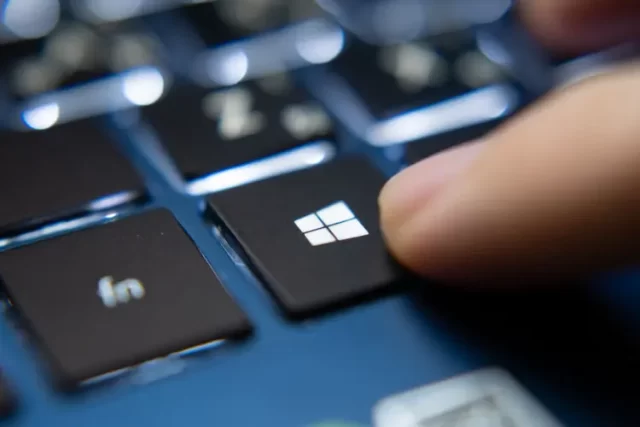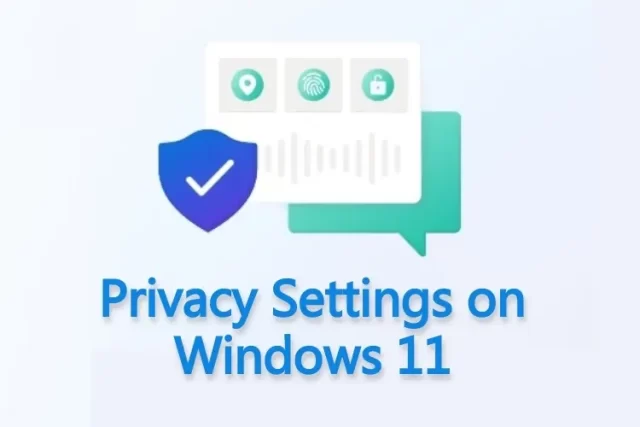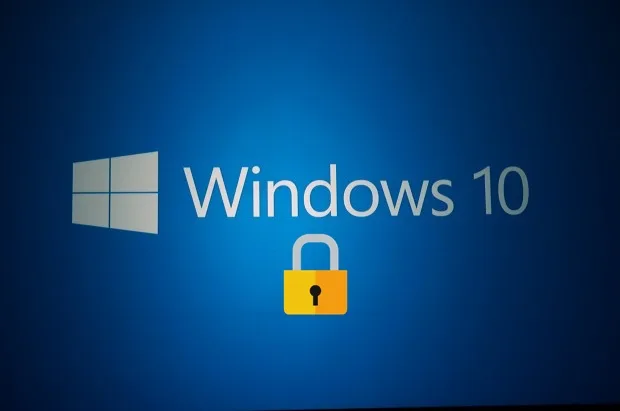در این مطلب به شما نشان خواهیم داد که چگونه با استفاده از تنظیمات حریم خصوصی جهانی، دسترسی برنامهها به فایلها را در رایانههای شخصی به راحتی محدود کنید. پس با ما در نحوه فعال یا غیرفعال کردن دسترسی به فایل های سیستم برای برنامه ها در ویندوز ۱۰ همراه باشید.
فعال یا غیرفعال (محدود کردن) دسترسی به فایل های سیستم برای برنامه ها در ویندوز ۱۰
کاربران در ویندوز ۱۰ می توانند دسترسی را به صورت سراسری یا برای هر برنامه به صورت جداگانه در چند مرحله ساده خاموش کنند. در این مطلب به شما نشان خواهیم داد که چگونه با استفاده از تنظیمات حریم خصوصی جهانی، دسترسی برنامهها به فایلها را در رایانههای شخصی ویندوز به راحتی محدود کنید. همچنین به شما نشان خواهیم داد که چگونه برنامههای ویندوز ۱۰ را از دسترسی داشتن به انواع خاصی از فایلها محدود کنید و در عین حال اجازه دسترسی به دیگر فایل ها را بدهید. به عنوان مثال، میتوانید از دسترسی یک برنامه به فایلهای ویدیویی روی دستگاه خود جلوگیری کنید و ولی به همان برنامه اجازه دسترسی به اسناد و… را بدهید.
پس در ادامه با نحوه فعال یا غیرفعال کردن دسترسی به سیستم برای برنامه ها در ویندوز ۱۰ ما را دنبال کنید.
مرحله ۱: فعال یا غیرفعال کردن دسترسی جهانی
برای خاموش کردن دسترسی به فایل های سیستم برای برنامهها در ویندوز ۱۰، به تنظیمات با (کلید ویندوز + I) بروید سپس حریم خصوصی را انتخاب کنید.
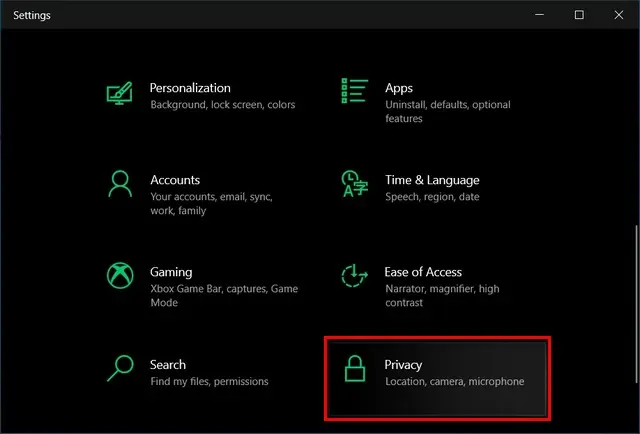
اکنون به پایین در قسمت سمت چپ بروید و روی File System کلیک کنید. سپس دکمه تغییر را در زیر «سیستم فایل برای این دستگاه روشن است» یا ((File system for this device is on)) بزنید.
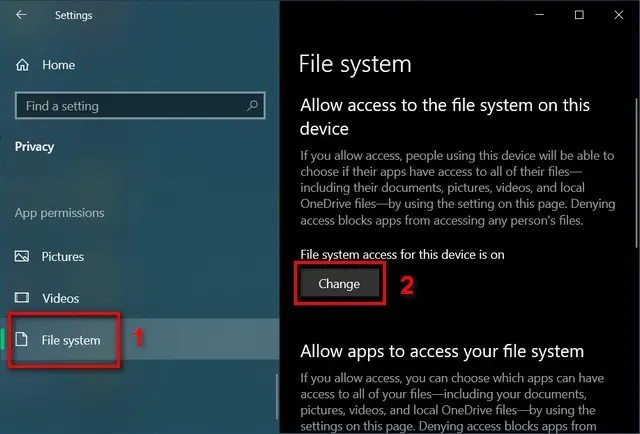
در نهایت کلید را در پنجره بازشو خاموش کنید. با این کار دسترسی به سیستم فایل برای همه برنامهها برای همه کاربران آن سیستم غیرفعال میشود.
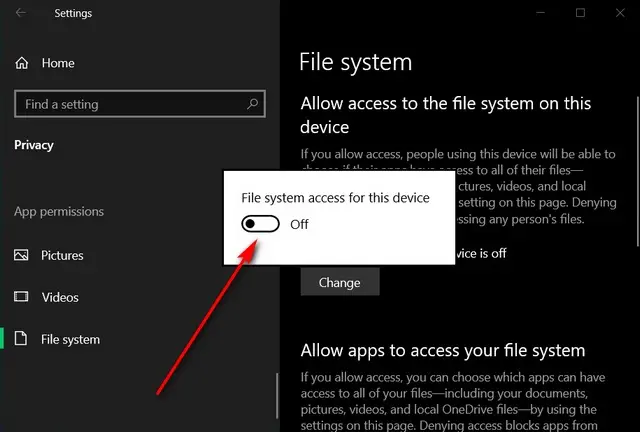
توجه: اگر میخواهید هر کاربر در سیستم بهطور مستقل تصمیم بگیرد که آیا به برنامهها اجازه دسترسی به سیستم فایل حساب خود را بدهد یا خیر، کلید بالا را روشن نگه دارید و مرحله بعدی را دنبال کنید.
به پایین بروید و کلید زیر «اجازه دسترسی به برنامهها به فایل های سیستم شما» یا همان ((Allow apps to access your file system)) را خاموش کنید.
با این کار دسترسی به سیستم فایل برای همه برنامهها برای کاربر فعلی آن دستگاه غیرفعال میشود.
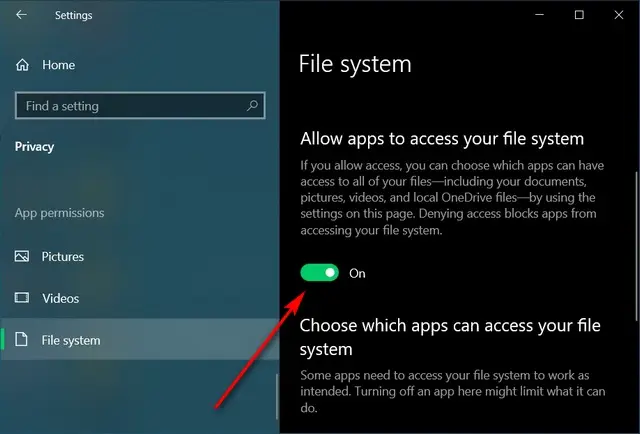
توجه: اگر میخواهید به سیستم اجازه دسترسی به برنامههای انتخابی را بدهید، این کلید را روشن نگه دارید و به مرحله بعدی بروید.
لیست سفید/لیست سیاه هر برنامه را به صورت جداگانه در قسمت «انتخاب کنید کدام برنامه ها می توانند به سیستم فایل شما دسترسی داشته باشند» یا ((Choose which apps can access your file system)) را فهرست کنید.
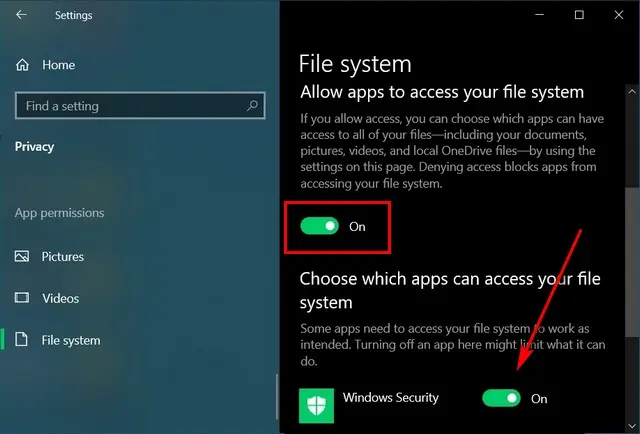
مرحله ۲: دسترسی به تصاویر، ویدئوها و اسناد را به طور جداگانه فعال یا غیرفعال کنید.
در کنار تنظیمات کلی، همچنین میتوانید بهطور جداگانه انتخاب کنید که کدام برنامهها میتوانند به انواع فایلها در رایانه شخصی شما دسترسی داشته باشند. برای مثال، میتوانید به MS Word اجازه دسترسی به فایلهای اسناد و تصاویر را بدهید، اما دسترسی به ویدیوها را محدود کنید.
همانطور که قبلا توضیح داده شد، به تنظیمات > حریم خصوصی (Settings > Privacy) بروید.
اکنون به قسمت «Permissions» در سمت چپ بروید و روی Documents کلیک کنید. اگر دسترسی به library access «روشن» است، روی دکمه تغییر در سمت راست کلیک کنید و آن را خاموش کنید.
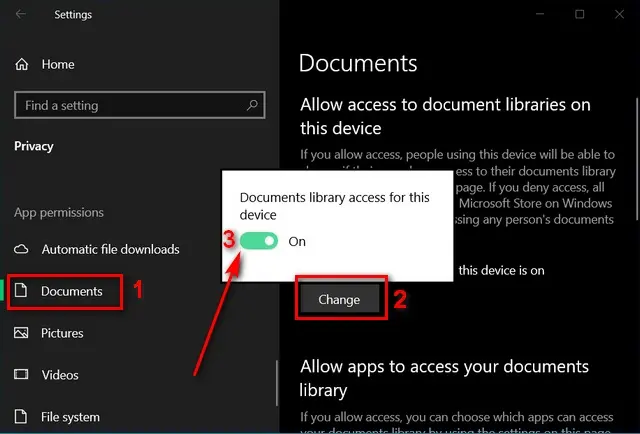
توجه: اقدامات بالا دسترسی به اسناد را برای همه برنامهها غیرفعال میکند. با این حال، اگر میخواهید به برخی از برنامهها اجازه دسترسی به اسناد را بدهید، کلید بالا را روشن نگه دارید و مرحله بعدی را دنبال کنید.
به پایین بروید کنید و هر کلید را برای برنامههایی که نمیخواهید به اسنادتان دسترسی پیدا کنند، خاموش کنید. با انتخاب این گزینهدر پنجره سمت چپ، کل فرآیند را برای تصاویر و ویدیوها تکرار کنید.
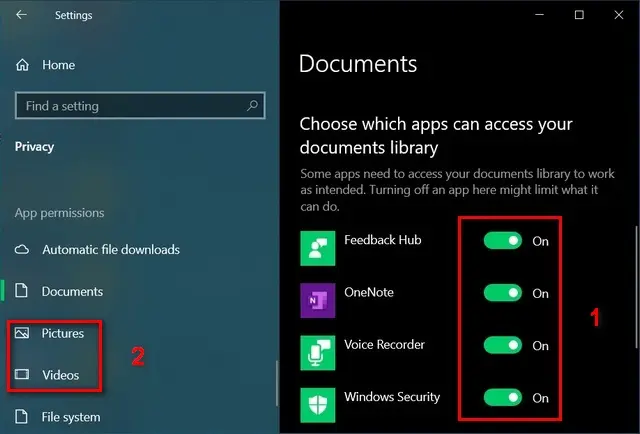
اکنون با موفقیت دسترسی فایل های سیستم به برنامه های Universal Windows Platform (UWP) را در رایانه Windows 10 خود غیرفعال کرده اید. اگر هر زمانی نظر خود را تغییر دادید، می توانید به تنظیمات > حریم خصوصی > سیستم فایل بروید و تغییرات خود را برگردانید.
همچنین به یاد داشته باشید که هر گونه تغییری را که ممکن است تحت مجوزهای برنامه انجام داده اید، همانطور که در مرحله ۲ توضیح داده شده است، لغو کنید.
فعال یا غیرفعال کردن دسترسی به سیستم فایل برای برنامه های UWP در ویندوز ۱۰
غیرفعال کردن دسترسی به فایل های سیستم برای برنامه های Universal Windows Platform (UWP) با جلوگیری از دسترسی غیرضروری برنامه ها به فایل های شخصی شما، حریم خصوصی شما را افزایش می دهد.
با این حال، برخی از برنامه ها به دلایل واضح نیاز به دسترسی به سیستم فایل دارند. بنابراین اگر از چنین برنامه هایی استفاده می کنید، بهترین کار این است که دسترسی هر برنامه را غیرفعال کنید.
در هر صورت، کارهای دیگری نیز وجود دارد که می توانید برای افزایش حریم خصوصی خود در ویندوز ۱۰ انجام دهید، مانند غیرفعال کردن مجوزهای دوربین و میکروفون. علاوه بر آن برای اطمینان و داشتن آرامش کامل، باید ردیابی موقعیت مکانی را در دستگاه ویندوز ۱۰ خود غیرفعال کنید.